在如今数字化办公越来越普及的背景下,人们对于电脑版钉钉的使用频率也逐渐增加,随之而来的问题之一便是密码的管理和遗忘。当我们忘记了电脑版钉钉的登录密码时,应该如何有效地找回密码成为了一个备受关注的话题。接下来我们将探讨一些解决方案,帮助大家应对忘记密码的情况。
钉钉登录密码忘记怎么办
方法如下:
1.进入电脑桌面,双击“钉钉”来启动钉钉软件。见下图
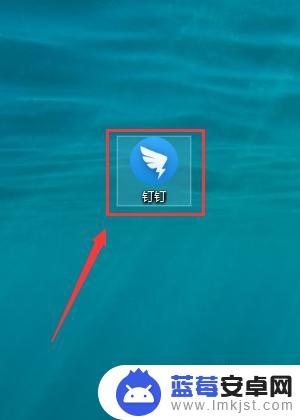
2.打开钉钉密码登录界面后,点击“忘记密码”。见下图
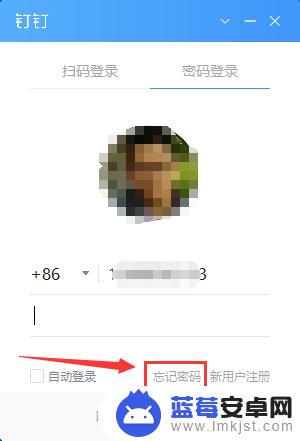
3.在“忘记密码”页面,点击“发送验证码”。见下图
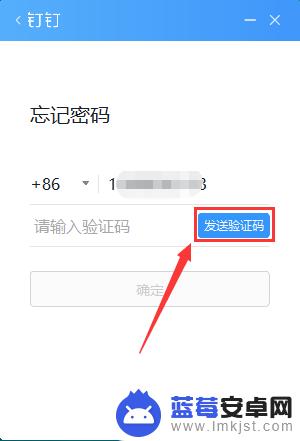
4.等在手机上收到验证码后,在“忘记密码”页面输入收到的4位数验证码。之后点击“确定”按钮。见下图
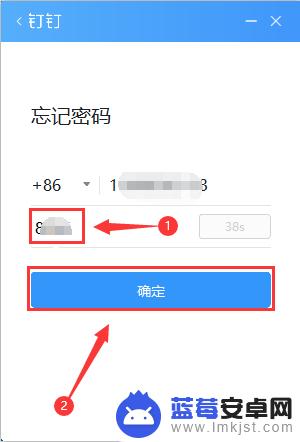
5.打开“新密码设置”页面后,输入新密码(注:务必两次输入的密码要一致)。见下图
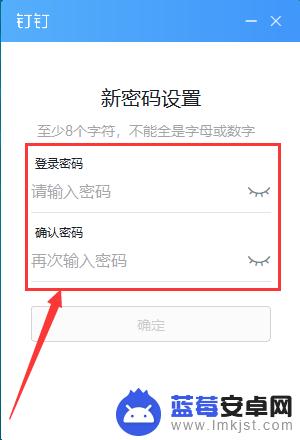
6.两次密码输入完成,点击“确定”按钮即可完成重置密码。见下图
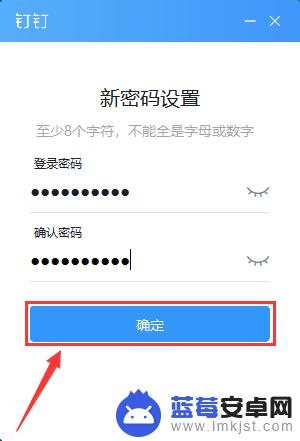
以上就是电脑版钉钉忘记密码的解决方法,希望对有此问题的用户有所帮助。









